马老师




 5.00
5.00
服务次数:9999+
服务类型: 空调维修、冰箱维修、空调维修、冰箱维修
欢迎大家来到3721维修网,我是一名多年经验的电脑维修工程师。在这篇文章中,我将为大家提供关于Win7系统安装的详细步骤。
Win7系统安装教程的详细步骤是电脑维修中非常重要的一部分。在这个过程中,您将学习如何从头开始安装全新的Windows 7操作系统,并了解一些与安装过程相关的重要知识。以下是Win7系统安装的详细步骤:
在开始安装之前,请确保您已备份您的重要文件和数据,并准备好以下物品:
一台可用的计算机
Windows 7安装光盘或U盘
计算机硬件驱动程序光盘(可选)
在开始安装之前,您需要设置计算机从光盘或U盘启动。请按照以下步骤进行:
将Windows 7安装光盘或U盘插入计算机。
重启计算机。
在计算机启动时,按下相应的按键进入BIOS设置(通常是按下Del或F2键)。
在BIOS设置中,找到“Boot”或“启动”选项,并将光盘或U盘设置为第一启动设备。
保存设置并退出BIOS。
现在,您已经准备好开始安装Windows 7操作系统了。请按照以下步骤进行:
重启计算机。
在计算机启动时,按任意键进入光盘或U盘启动。
在安装界面中,选择您的语言、时间和货币格式以及键盘或输入方法,然后点击“下一步”。
点击“安装现在”开始安装。
阅读并接受许可协议,然后点击“下一步”。
选择“自定义(高级)”安装类型。
选择要安装Windows 7的磁盘分区,并点击“下一步”。
随着安装的进行,您需要按照屏幕上的指示进行操作,如选择您的计算机名称、设置密码等。
等待安装过程完成,计算机将自动重启。
在安装过程完成后,您需要进行一些基本的系统设置:
选择时区和时间,然后点击“下一步”。
选择您的网络类型,然后点击“下一步”。
根据个人偏好,选择是否启用自动更新。
等待系统完成设置。
至此,恭喜您成功完成了Windows 7系统的安装!如果您在安装过程中遇到任何问题,欢迎随时联系我们的客户支持团队,电话为400-600-2081。

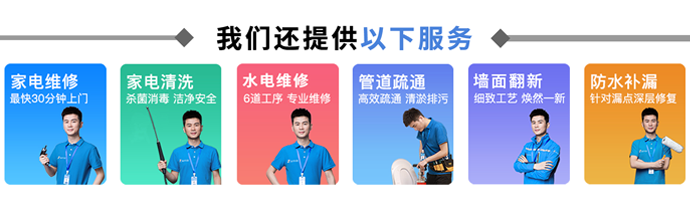

马老师




 5.00
5.00
服务次数:9999+
服务类型: 空调维修、冰箱维修、空调维修、冰箱维修



刘师傅




 5.00
5.00
服务次数:9999+
服务类型: 空调维修、冰箱维修、空调维修、冰箱维修


win7系统安装教程的详细步骤
Win7系统安装教程欢迎大家来到3721维修网,我是一名多年经验的电脑维修工程师。在这篇文章中,我将为大家提供关于Win7系统安装的详细步骤。Win7系统安装教程的详细步骤是电脑维修中非常重要的一部分。在这个过程中,您将学习如何从头开始安装安装电脑win7系统费用多少
关于安装电脑win7系统费用多少 尊敬的用户您好,我是3721维修网的一名电脑维修工程师。根据您提供的问题,我将为您解答安装电脑win7系统费用的相关内容。 在当前的电脑系统选择中,Windows 7仍然是很多用户喜爱的操作系统之一。虽然安装win7系统大概需要多少钱
安装win7系统大概需要多少钱 你好,我是3721维修网多年的电脑维修工程师。对于安装win7系统的费用,我们需要考虑多个因素,包括系统版本、所需硬件和软件等。以下是我根据多年经验和专业知识给出的一些参考信息。 系统版本的影响 安装win